简介
本指南旨在向您展示如何在C系列服务器的Cisco 12G SAS模块化RAID控制器上配置“仅一组磁盘”(JBOD)。
注意事项:
* JBOD磁盘无法利用RAID控制器上的任何硬件缓存。
http://www.redbooks.ibm.com/redpapers/pdfs/redp5234.pdf (有关RAID/JBOD的一般文档)
*如果这些磁盘需要缓存,则可以将其放入RAID 0阵列(条带化)中,并将其呈现给操作系统。回想一下,RAID0没有奇偶校验,因此请注意,添加到RAID 0的磁盘越多,故障域越大,或者由于单个磁盘故障而导致所有磁盘数据丢失的可能性越大。 这是RAID 0的本质。性能良好,甚至单个磁盘故障都无法容忍。 但是,对于某些应用和使用案例,这是可以接受的。
先决条件
- C系列服务器
- 思科12G SAS模块化RAID控制器
- 1个或多个硬盘
- 访问CIMC/KVM
使用的组件
- 运行2.0(6d)CIMC的思科C240-M4
- 运行4.250.00-3632的思科12G SAS模块化RAID控制器
配置
为安全起见,如果您有预先存在的RAID配置,请在进行这些更改之前备份该虚拟磁盘(VD)上的数据。
如果您现有要保留的虚拟磁盘(VD),例如RAID 1,则在启用JBOD后应保留其配置,尽管需要重新启动才能输入启动前的RAID配置菜单(CTRL+R)以启用JBOD。
在撰写本文时,JBOD似乎默认在控制器上禁用,并且无法通过CIMC在12G控制器上启用,仅通过预引导RAID配置菜单(CTRL+R)。
如果希望所有磁盘都是JBOD,请删除RAID上的任何现有虚拟磁盘(VD)。这应将物理磁盘(PD)释放为“未配置良好”。 这可以通过CIMC或CTRL+R预启动RAID配置菜单完成。这应该会删除您删除的任何虚拟磁盘上的数据,从而相应地备份重要数据。
确认JBOD是否已启用或禁用:
1)登录CIMC。
2)单击存储>选择12G控制器>控制器信息选项卡。
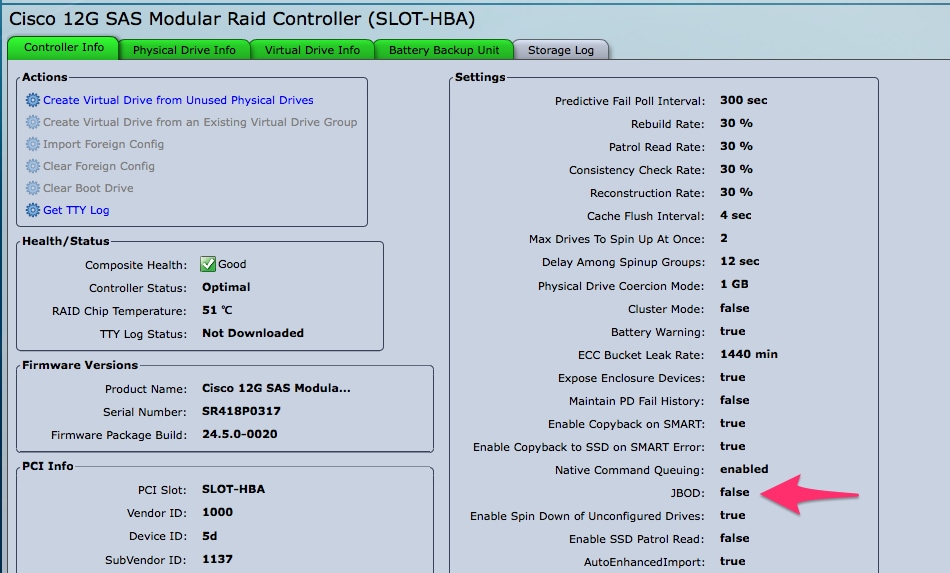
启用JBOD
1)如果禁用,请重新启动主机,然后按CTRL+R进入RAID配置屏幕。
2)按两次CTRL+N,导航至“启用JBOD”,然后按“空格”。 确保[X]显示在方括号中。
3)按CTRL+S保存。
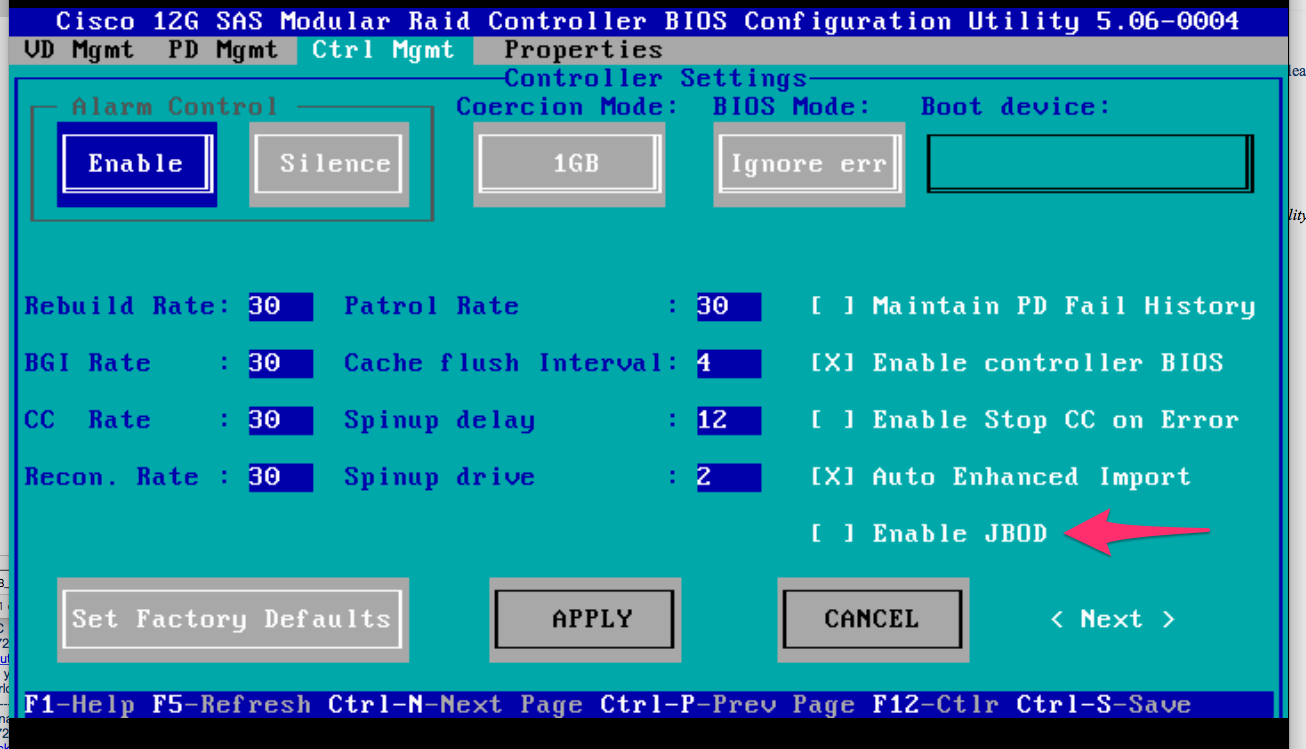
4)按转义退出。
5)此操作会将所有可用磁盘转换为JBOD。同样,在我的测试中,它没有将分配给VD(RAID 1)的PD转换为JBOD,而我的操作系统仍对RAID 1保持操作。
6)确认JBOD已启用。
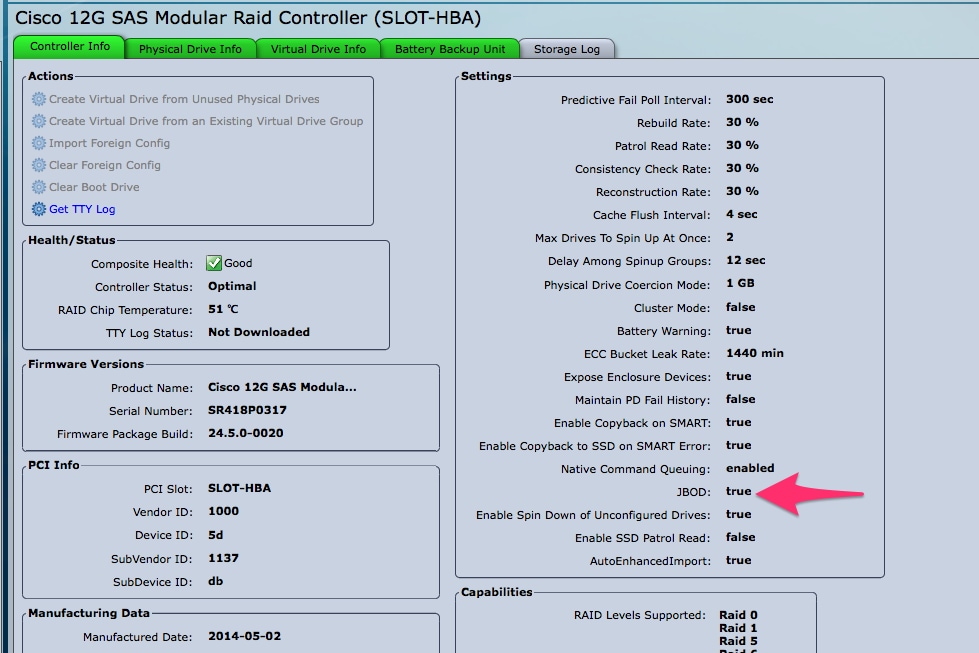
如果您尚未拥有虚拟磁盘(VD),则可以将一些磁盘配置为“未配置良好”,以便可以将其添加到新的虚拟磁盘(VD)或RAID卷。

现在,您可以在CIMC内的“未配置良好”(可添加到RAID)或“JBOD”之间切换磁盘。
您会发现,对于属于VD/RAID组成员的任何PD,您没有将其转换为JBOD的选项。必须先从VD/RAID组中删除PD,然后才能选择将其转换为JBOD磁盘。